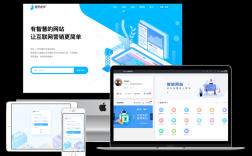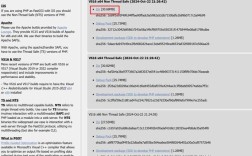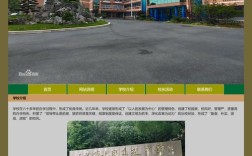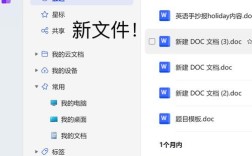搭建站点dw作业是许多网页设计初学者和开发者必须掌握的核心技能,通过使用Dreamweaver(简称DW)这一可视化网页编辑工具,可以高效地完成从静态页面布局到动态功能实现的站点搭建任务,以下将从准备工作、站点创建、页面设计、功能实现到测试发布,详细拆解整个操作流程,帮助读者系统掌握这一技能。
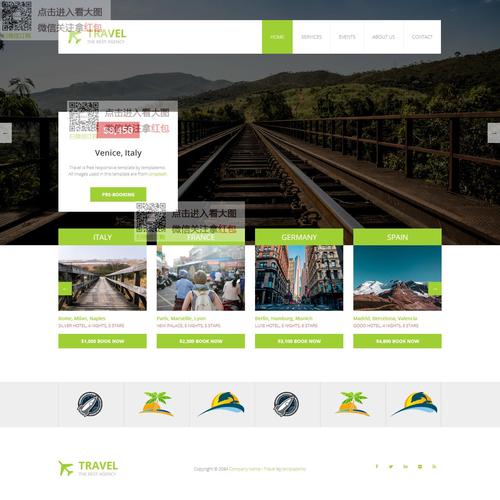
在开始搭建站点前,需要完成必要的准备工作,明确站点的主题和结构,例如个人博客、企业官网或作品集展示,这直接决定了文件夹的规划和页面的层级关系,准备好所需的素材,包括文字内容、图片(建议提前用Photoshop等工具处理尺寸和格式)、视频及其他多媒体资源,并将这些素材按类别存放在不同的文件夹中,便于后续调用,确保电脑已安装Dreamweaver软件,并熟悉其基本界面布局,包括菜单栏、工具栏、文档窗口、属性面板和文件面板等核心区域,这些是后续操作的基础。
创建站点是搭建站点的第一步,也是确保文件管理有序的关键,打开Dreamweaver后,点击“站点”菜单中的“新建站点”,在弹出的对话框中输入站点名称(如“我的个人网站”),并选择站点本地文件夹的存储位置,设置站点服务器选项,若仅开发静态页面,可选择“无”;若需动态数据交互,则需配置FTP或本地服务器信息,完成基本设置后,在“高级设置”中规划站点文件结构,建议创建“images”(存放图片)、“css”(存放样式表)、“js”(存放脚本文件)和“html”(存放页面文件)等子文件夹,通过文件面板将准备好的素材拖拽至对应文件夹中,保持文件命名规范(如使用英文小写、下划线分隔),避免使用特殊字符和中文,这能有效提升后续维护效率。
页面设计是站点搭建的核心环节,主要涉及布局和内容填充,Dreamweaver提供了多种布局方式,包括表格布局、AP Div布局和更现代的CSS+Div布局,对于初学者,可优先使用CSS+Div布局,通过“插入”菜单中的“布局对象”创建容器div,并在属性面板中设置ID或类名,通过CSS面板定义样式(如宽度、高度、边距、背景色等),创建一个顶部导航栏,可插入一个div,设置宽度为1000px、高度为60px、背景色为深灰色,并在内部插入无序列表,通过CSS设置列表项为左对齐、内边距,实现导航菜单效果,对于内容区域,可使用表格整理数据,如展示作品集或课程信息,通过“插入”菜单中的“表格”功能,设置行数、列数及边框属性,并在单元格中插入图片或文字,通过属性面板调整对齐方式和单元格间距,插入图片时,需在“属性”面板中设置替代文本,提升页面可访问性;插入文字时,可通过“格式”菜单选择标题、段落等样式,或直接通过CSS定义字体、颜色、行高等属性。
功能实现能让站点从静态展示升级为动态交互,Dreamweaver支持通过行为和Spry框架添加简单交互效果,为图片添加“交换图像”行为,当鼠标悬停时切换显示另一张图片:选中图片,打开“行为”面板,点击“+”选择“图像”→“交换图像”,在弹出的对话框中设置要显示的图像文件及预载选项,若需实现表单提交功能,可插入表单对象(如文本框、下拉菜单、提交按钮),在“属性”面板中设置表单名称和动作(如mailto:邮箱地址或动态脚本路径),并选择提交方法为“POST”,对于更复杂的动态功能,如用户登录、数据查询等,需结合数据库和服务器技术(如PHP+MySQL),通过Dreamweaver的“数据库”面板连接数据库,并绑定记录集到页面中的重复区域,实现动态数据展示,创建新闻列表页面,可通过绑定记录集循环输出数据库中的新闻标题、时间和内容,每条新闻添加“详情”链接,链接至动态详情页并传递ID参数。
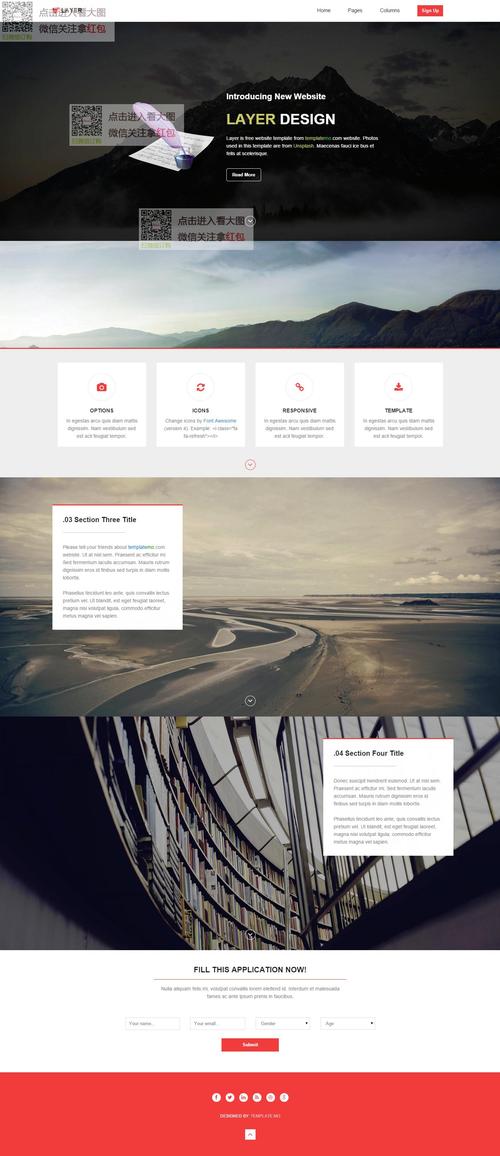
站点测试与发布是确保站点可正常访问的最后步骤,在本地测试阶段,需检查不同浏览器下的页面兼容性,使用Dreamweaver的“实时视图”预览效果,或通过“文件”→“在浏览器中预览”功能查看页面显示情况,重点测试布局错位、图片无法显示、链接失效等问题,若站点包含动态功能,还需测试表单提交、数据库连接等交互是否正常,本地测试通过后,若需将站点发布到服务器,需在“站点”→“管理站点”中重新配置服务器信息,输入FTP主机地址、用户名、密码及远程文件夹路径,通过“文件”→“连接”上传本地文件至服务器,上传完成后通过浏览器访问站点URL,确认所有功能正常运行。
在搭建站点的过程中,初学者常会遇到一些常见问题,当页面在不同浏览器中显示错位时,可能是CSS样式兼容性问题,可通过添加浏览器前缀(如-webkit-、-moz-)或使用CSS Reset样式表统一浏览器默认样式;若图片无法显示,需检查图片路径是否正确(建议使用相对路径),并确认图片文件已上传至服务器;若表单提交失败,需检查表单动作路径是否指向正确的处理脚本,并确保服务器已开启相关支持(如PHP环境),通过逐步排查和调试,可有效解决这些问题,提升站点的稳定性和用户体验。
相关问答FAQs:
-
问题:使用Dreamweaver搭建站点时,如何确保页面在不同设备上都能正常显示?
解答:可通过响应式设计实现多设备适配,在HTML头部添加meta标签(如<meta name="viewport" content="width=device-width, initial-scale=1.0">),使页面宽度跟随设备屏幕,使用CSS媒体查询(Media Query)针对不同屏幕尺寸设置样式,@media screen and (max-width: 768px) { .container { width: 100%; } },当屏幕宽度小于768px时,调整容器宽度为100%,Dreamweaver的“多屏幕预览”功能可同时查看页面在桌面、平板和手机上的显示效果,便于实时调整布局。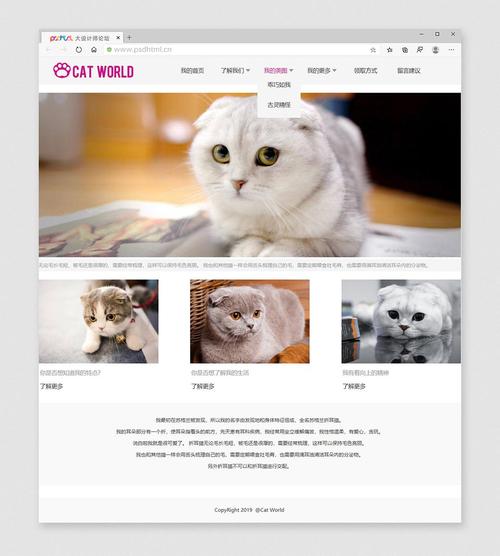 (图片来源网络,侵删)
(图片来源网络,侵删) -
问题:在Dreamweaver中如何为站点添加搜索功能?
解答:添加搜索功能需结合服务器端技术和数据库,在数据库中创建包含搜索内容的表(如文章表,包含id、title、content等字段),在Dreamweaver中创建搜索页面,插入表单对象(文本框用于输入关键词,提交按钮用于触发搜索),在表单属性中设置动作指向处理搜索的动态页面(如search.php),在处理页面中,通过服务器行为(如PHP的MySQL查询语句)根据关键词筛选数据库记录,并将结果绑定到页面中重复显示,使用SELECT * FROM articles WHERE title LIKE '%关键词%'查询相关文章,并将结果循环输出到页面列表中,确保服务器已安装并配置好PHP和MySQL环境,以支持动态数据交互。